flash弹窗广告怎么彻底清除 Adobe Flash Player弹窗关闭方法分享
在我们日常使用计算机和浏览网页的过程中,经常会遇到弹窗广告的困扰,其中Flash弹窗广告是最为常见的一种,而Adobe Flash Player作为其运行的基础,也成为了用户们需要面对的一个问题。如何彻底清除这些令人讨厌的弹窗广告,成为了大家关注的焦点。在本文中我们将分享一些关闭Adobe Flash Player弹窗广告的方法,帮助大家摆脱这一困扰。无论是从保护个人隐私还是提升浏览体验的角度来看,解决这个问题都是至关重要的。接下来让我们一起来探索这些方法吧!
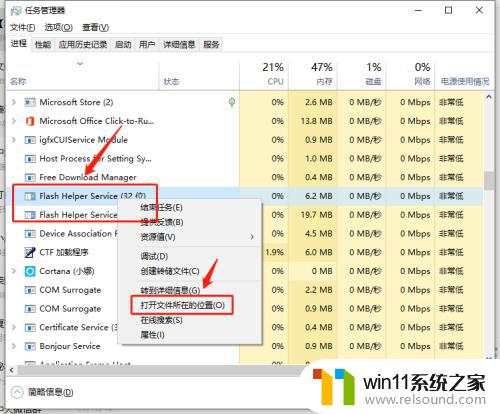
flash弹窗广告怎么彻底清除 Flash Player弹窗关闭方法:
1、按住win+R键,输入 services.msc;
2、找到Flash Helper Service,点击右键选择属性。在启动类型中选择禁用,点击确定进行提交;
3、打开 任务管理器 ,找到“FlashHelperService.exe”,右键点击“文件所在的位置”;
4、然后再右键“结束任务(E)”:
5、在我们打开的那个文件夹,删除“FlashHelperService.exe”,即可。
注意事项:
注意按照顺序来,先进行系统服务禁用(第二步)。如果不先禁用,在任务管理器结束任务它还是会自启动。
关闭当前任务管理器里的Flash Helper Service任务,才能删掉那个会弹窗的应用程序。
以上就是如何完全清除flash弹窗广告的全部内容,如果你遇到了同样的情况,请参照小编的方法进行处理,希望能对大家有所帮助。















